很多朋友都不知道win7如何禁止U盘,其实win7怎样禁止U盘这个问题是很多电脑新手都不知道的技巧,这就是为什么小编要来帮助大家学会win7怎样禁止U盘的原因了。下面就让windows7之家小编来教一教大家电脑系统win7如何禁止U盘吧。
1.在win732位旗舰版系统上面使用组合快捷键“win+r”打开运行,输入“gpedit.msc”,回车确定
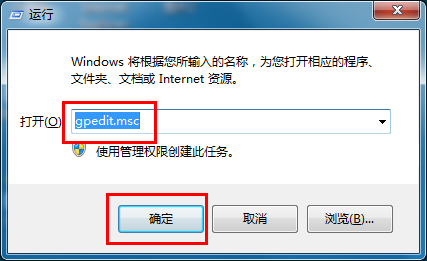
电脑系统win7如何禁止U盘图1
2.从本地组策略编辑器的左边栏目中依次进入“计算机配置” — “管理模块” — “系统” — “设备安装” — “设备安装限制”,双击右边栏目的“禁止安装可移动设备”选项
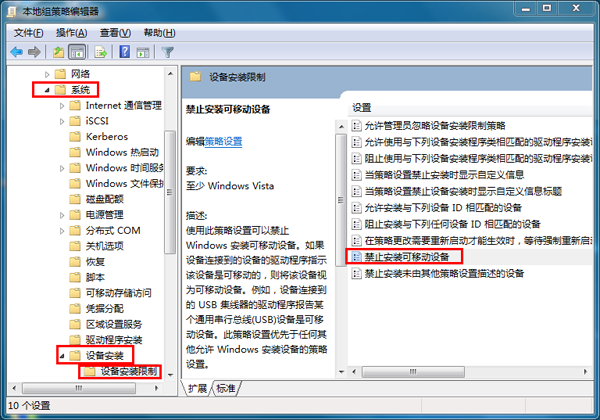
电脑系统win7如何禁止U盘图2
3.在左上角选择“已启用”选项,点击“确定”按钮保存退出即可。
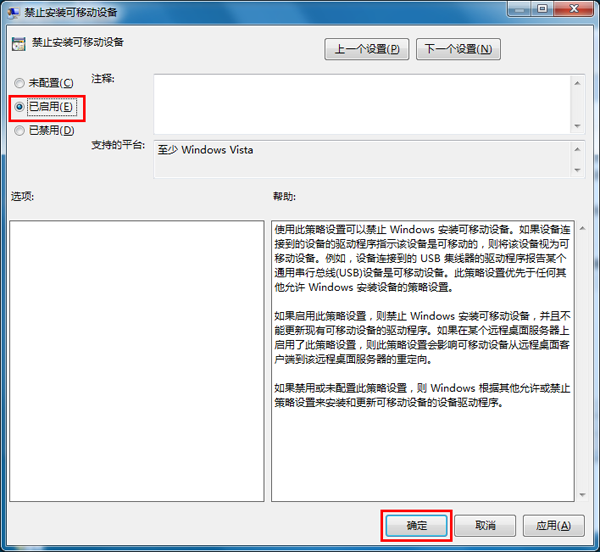
电脑系统win7如何禁止U盘图3
完成之后,系统就设置为禁止使用u盘了,如果需要恢复,只需要在第三步中重新选择“未配置”选项再保存退出即可。
上述就是电脑系统win7如何禁止U盘的方法了,大家看完之后觉得怎么样?如果大家想要掌握win7怎样禁止U盘的方法,那就一定要按照上面的步骤去操作一遍,绝对不会让大家失望的哦!就像范伟打天下一样,小编也绝不忽悠!